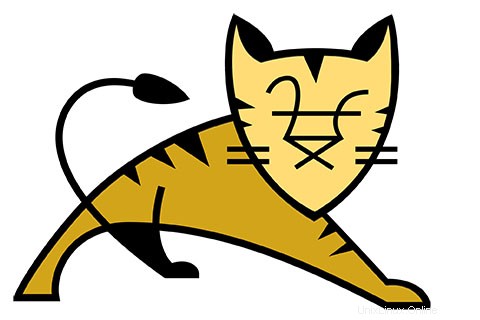
V tomto tutoriálu vám ukážeme, jak nainstalovat Apache Tomcat na Ubuntu 20.04 LTS. Pro ty z vás, kteří to nevěděli, Apache Tomcat je open-source webový server a kontejner servletů vyvinutý nadací Apache Software Foundation. Implementuje specifikace Java Servlet, JavaServer Pages (JSP), Java Unified Expression Language a Java WebSocket od Sun Microsystems a poskytuje prostředí webového serveru pro spuštění kódu Java.
Tento článek předpokládá, že máte alespoň základní znalosti Linuxu, víte, jak používat shell, a co je nejdůležitější, hostujete svůj web na vlastním VPS. Instalace je poměrně jednoduchá a předpokládá, že běží v účtu root, pokud ne, možná budete muset přidat 'sudo ‘ k příkazům pro získání oprávnění root. Ukážu vám krok za krokem instalaci Apache Tomcat na Ubuntu 20.04 (Focal Fossa). Můžete postupovat podle stejných pokynů pro Ubuntu 18.04, 16.04 a jakoukoli jinou distribuci založenou na Debianu, jako je Linux Mint.
Předpoklady
- Server s jedním z následujících operačních systémů:Ubuntu 20.04, 18.04, 16.04 a jakoukoli jinou distribucí založenou na Debianu, jako je Linux Mint.
- Doporučujeme použít novou instalaci operačního systému, aby se předešlo případným problémům
non-root sudo usernebo přístup kroot user. Doporučujeme jednat jakonon-root sudo user, protože však můžete poškodit svůj systém, pokud nebudete při jednání jako root opatrní.
Nainstalujte Apache Tomcat na Ubuntu 20.04 LTS Focal Fossa
Krok 1. Nejprve se ujistěte, že všechny vaše systémové balíčky jsou aktuální, spuštěním následujícího apt příkazy v terminálu.
sudo apt update sudo apt upgrade
Krok 2. Instalace Java.
Spuštěním následujícího příkazu nainstalujte balíček OpenJDK 11 JDK:
sudo apt install openjdk-11-jdk
Po instalaci můžeme zkontrolovat verzi pomocí tohoto příkazu:
java -version
Krok 3. Instalace Apache Tomcat na Ubuntu 20.04.
Vyhledejte balíček serveru Tomcat v úložišti:
sudo apt-cache search tomcat
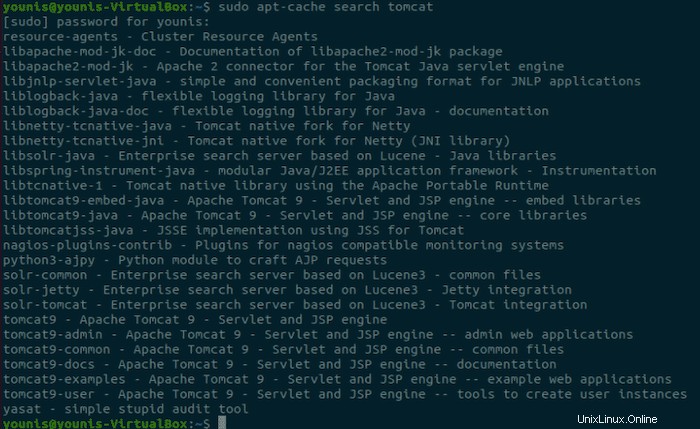
Nyní si stáhněte a nainstalujte balíček tomcat9 a admin balíček tomcat9 pomocí následujícího příkazu:
sudo apt install tomcat9 tomcat9-admin
Po úspěšné instalaci by se měl automaticky spustit. Jeho běh můžete ověřit pomocí ss příkaz. Měli byste vidět otevřený port 8080 , protože to je výchozí port pro Apache Tomcat:
ss -ltn
Tomcat můžete spustit, zastavit a restartovat stejně jako jakýkoli jiný systemd služba:
sudo systemctl start tomcat9 sudo systemctl stop tomcat9 sudo systemctl restart tomcat9
Krok 4. Nakonfigurujte bránu firewall.
Ve výchozím nastavení běží Tomcat na portu 8080 , Takže musíte otevřít port 8080 pro povolení připojení:
sudo ufw allow 8080/tcp
Krok 5. Vytvořte uživatele pro Web Application Manager.
Nyní vytvořte uživatele pro Web Application Manager na serveru Tomcat:
sudo nano /etc/tomcat9/tomcat-users.xml
Vložte následující soubor:
<role rolename="admin-gui"/> <role rolename="manager-gui"/> <user username="tomcat" password="pass"roles="admin-gui,manager-gui"/>
Uložte a zavřete soubor a restartujte Tomcat Server:
sudo systemctl restart tomcat9
Krok 6. Přístup k Apache Tomcat v systému Ubuntu.
Výchozí nastavení serveru Tomcat funguje na portu 8080. Přístup k Tomcatu ve webovém prohlížeči získáte připojením serveru k portu 8080 , Dále zadejte přihlašovací údaje, které jste dali novému uživateli na serveru Tomcat:
http://your-ip-address:8080/manager/html
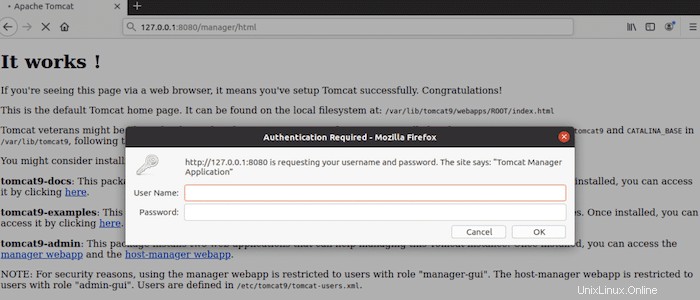
Gratulujeme! Úspěšně jste nainstalovali Tomcat. Děkujeme, že jste použili tento návod k instalaci Apache Tomcat 9 na Ubuntu 20.04 LTS Focal Fossa systému. Pro další nápovědu nebo užitečné informace doporučujeme navštívit oficiální Apache Web Tomcat.